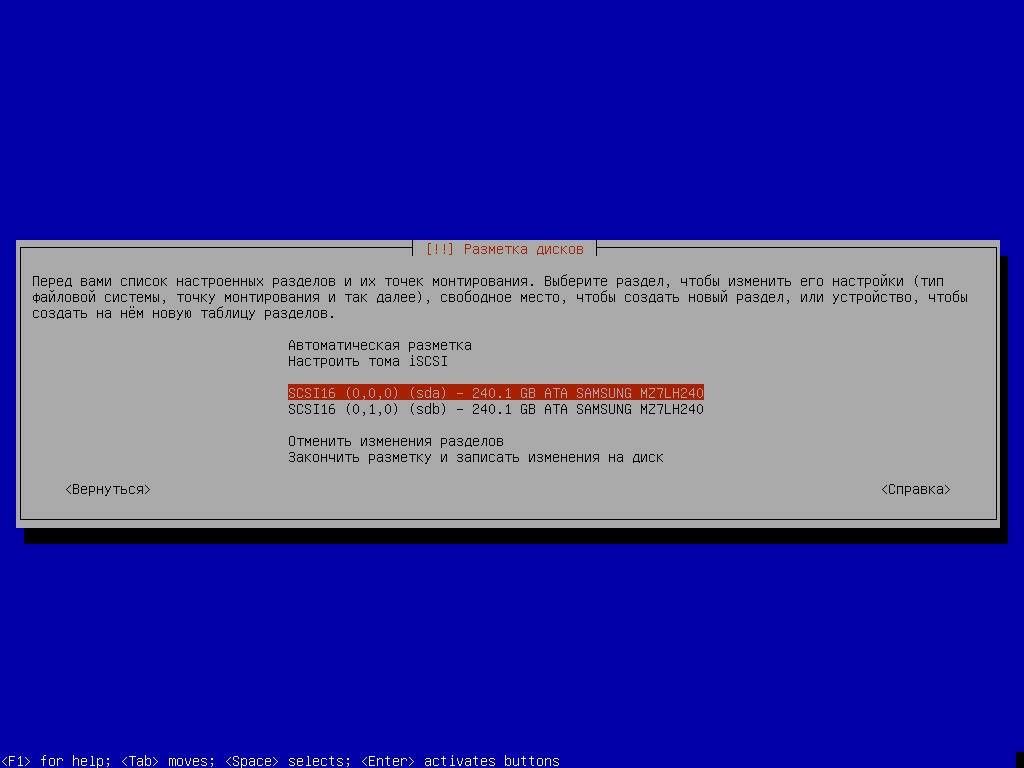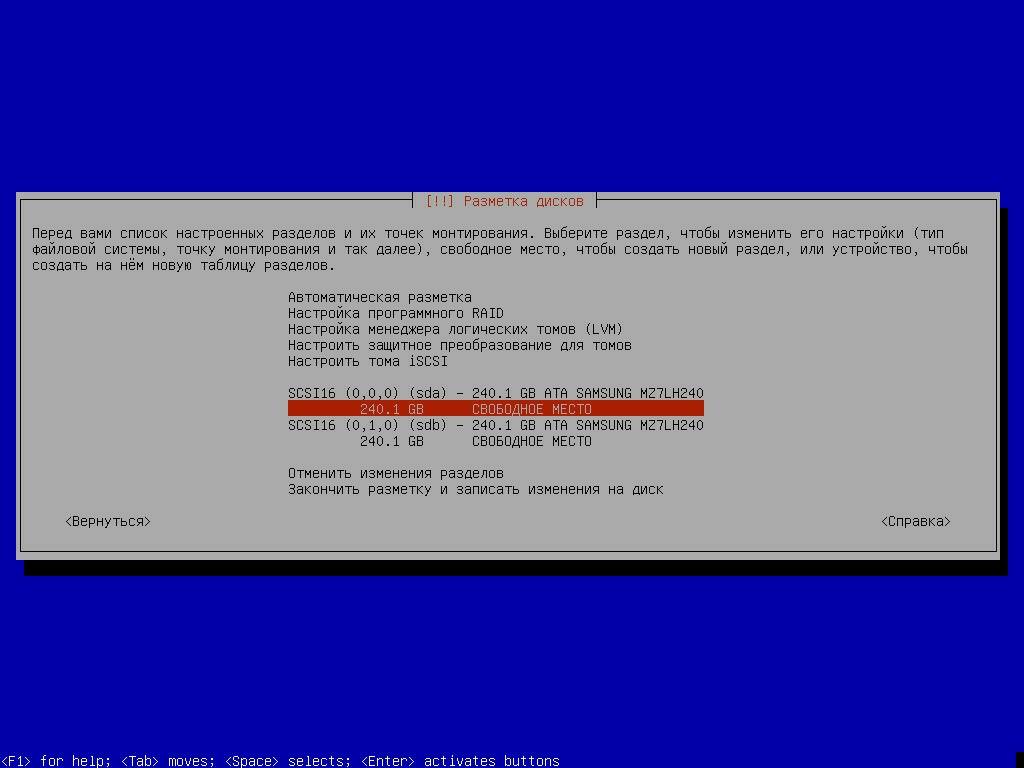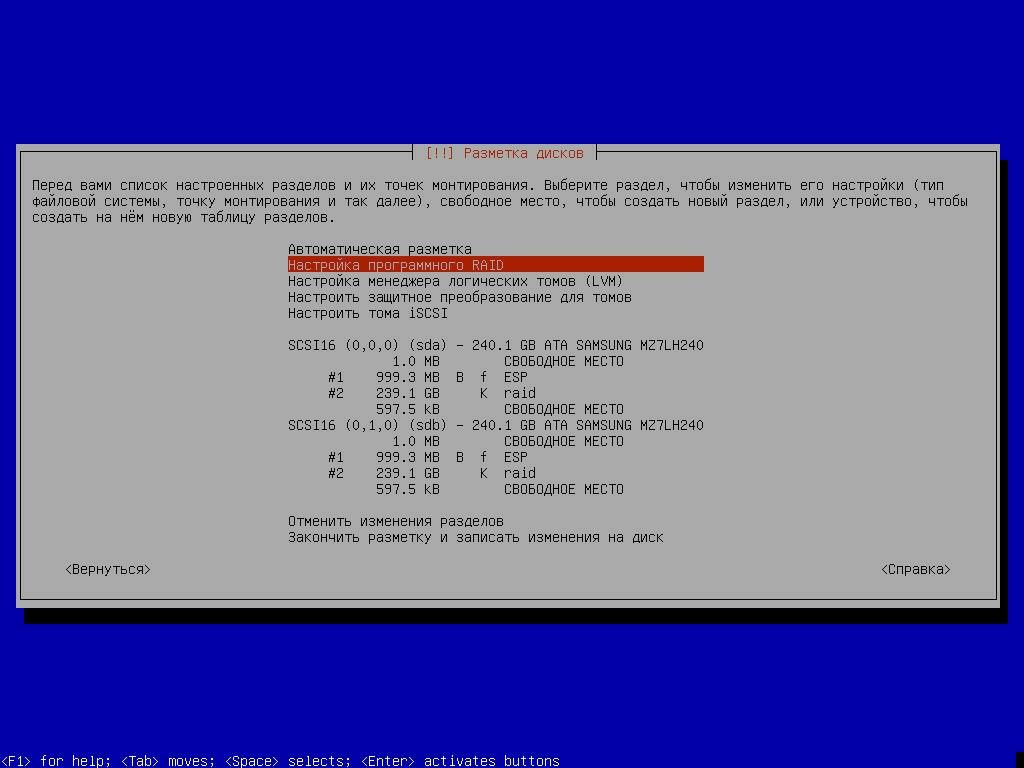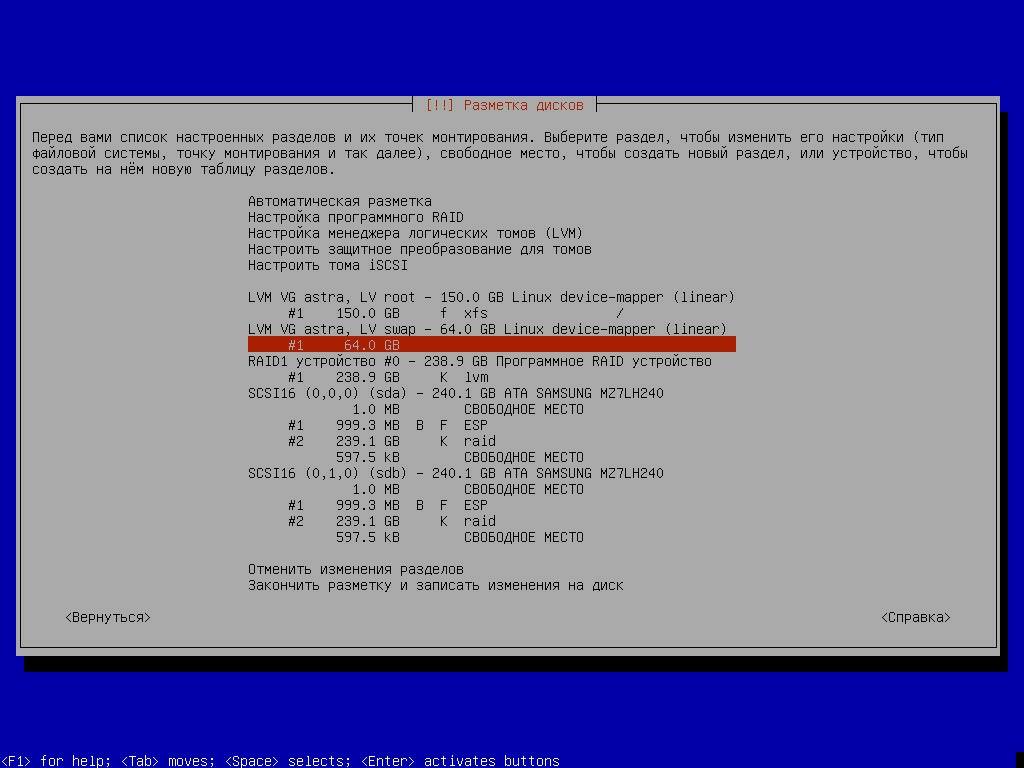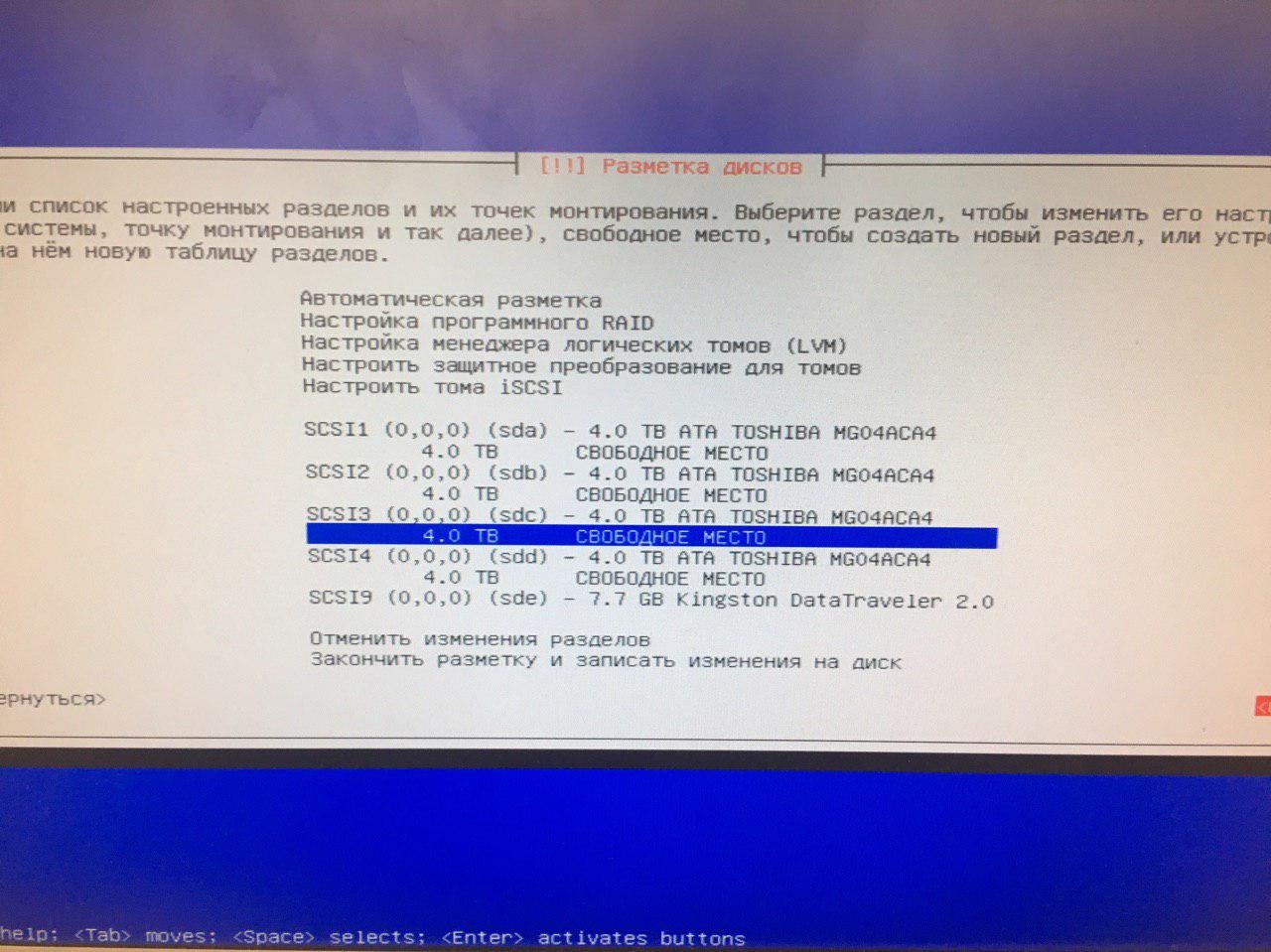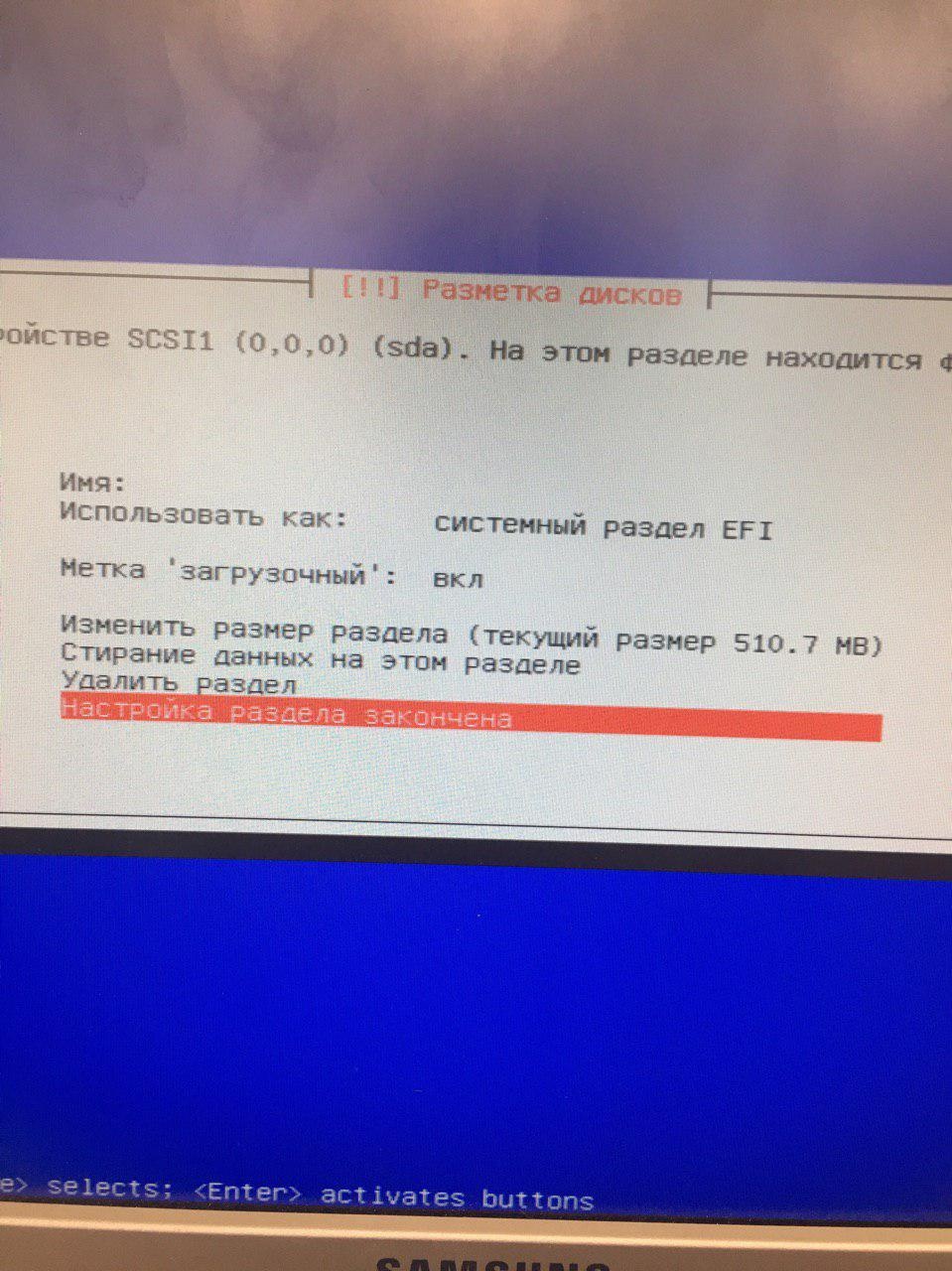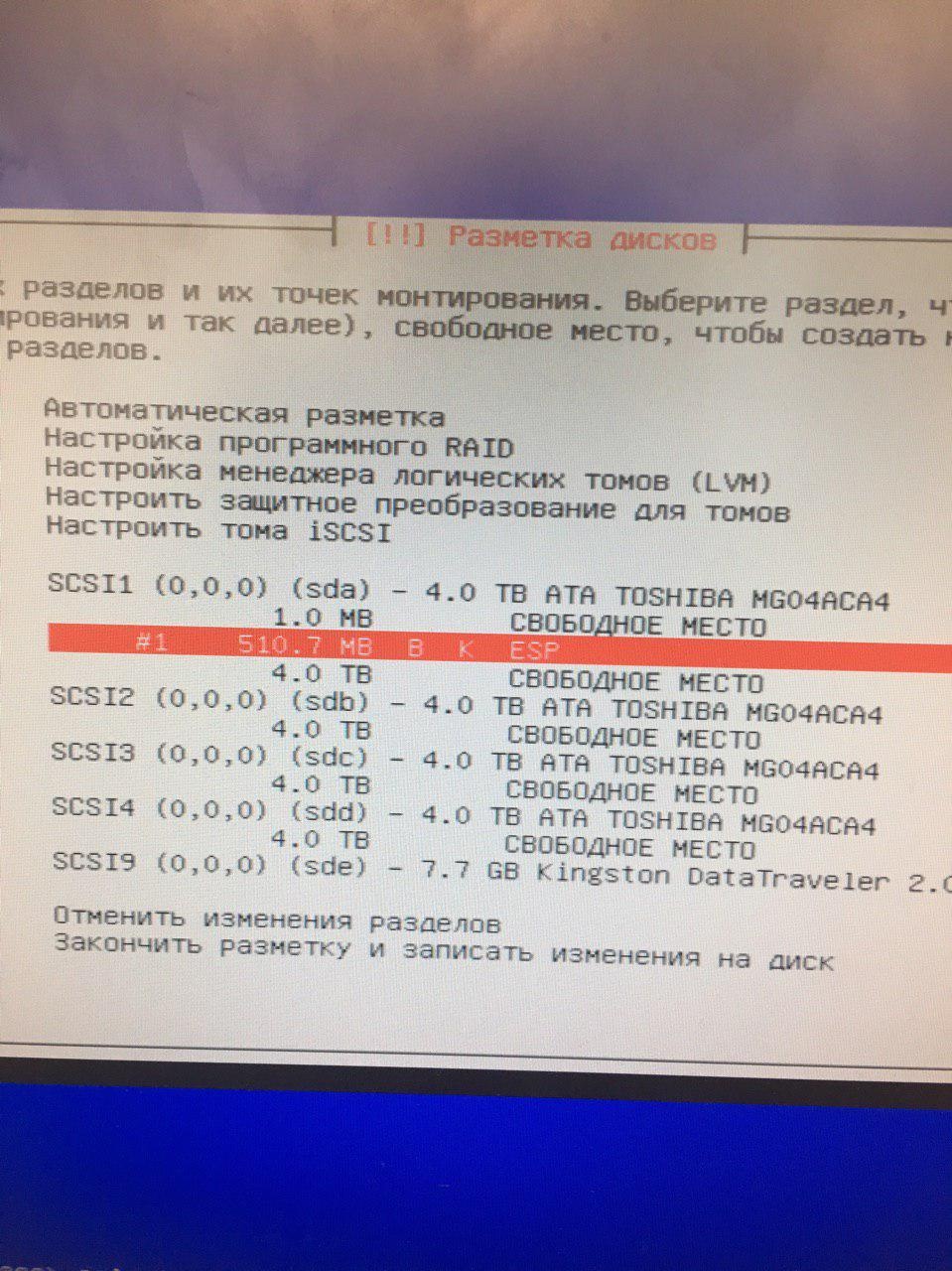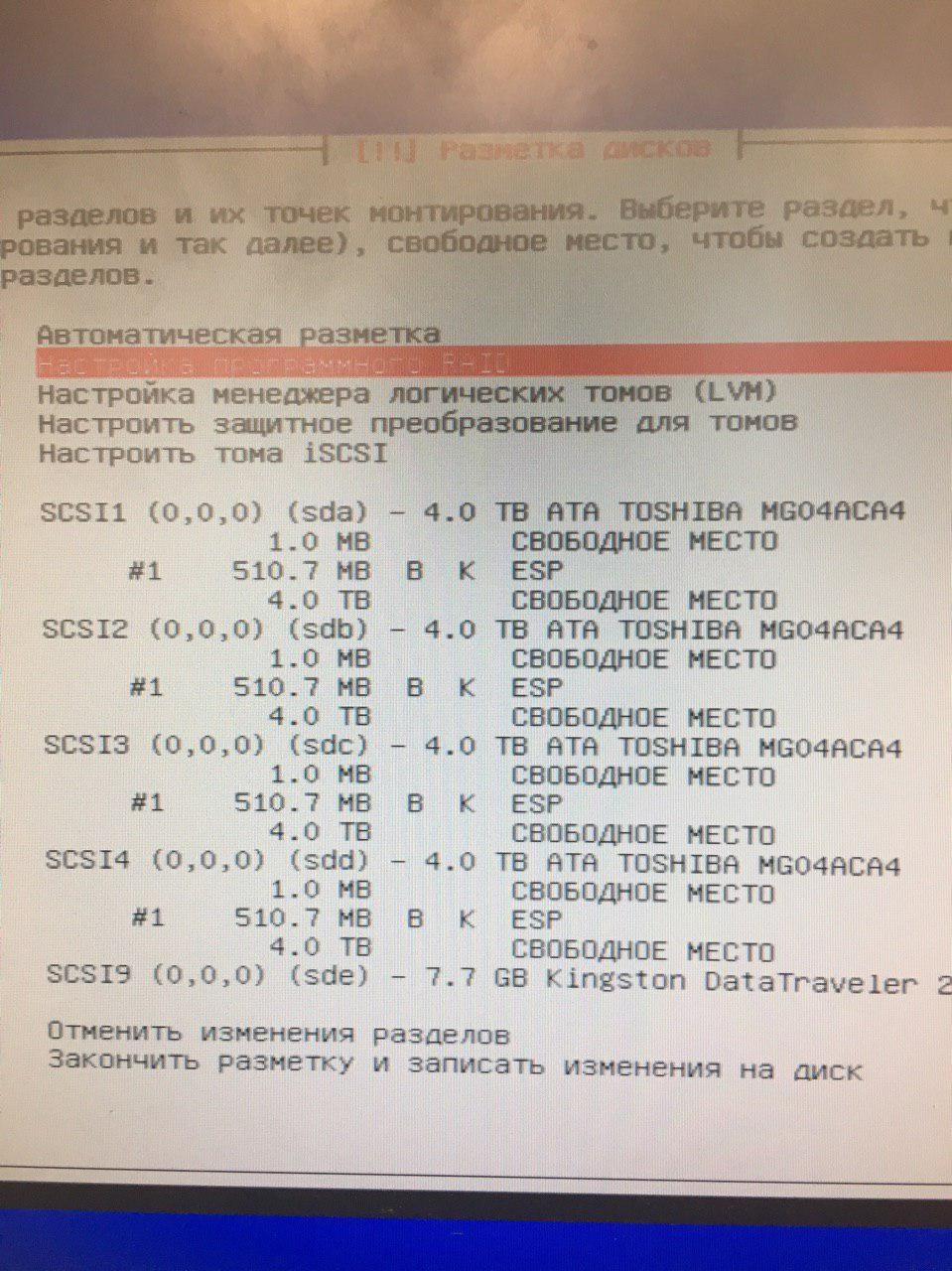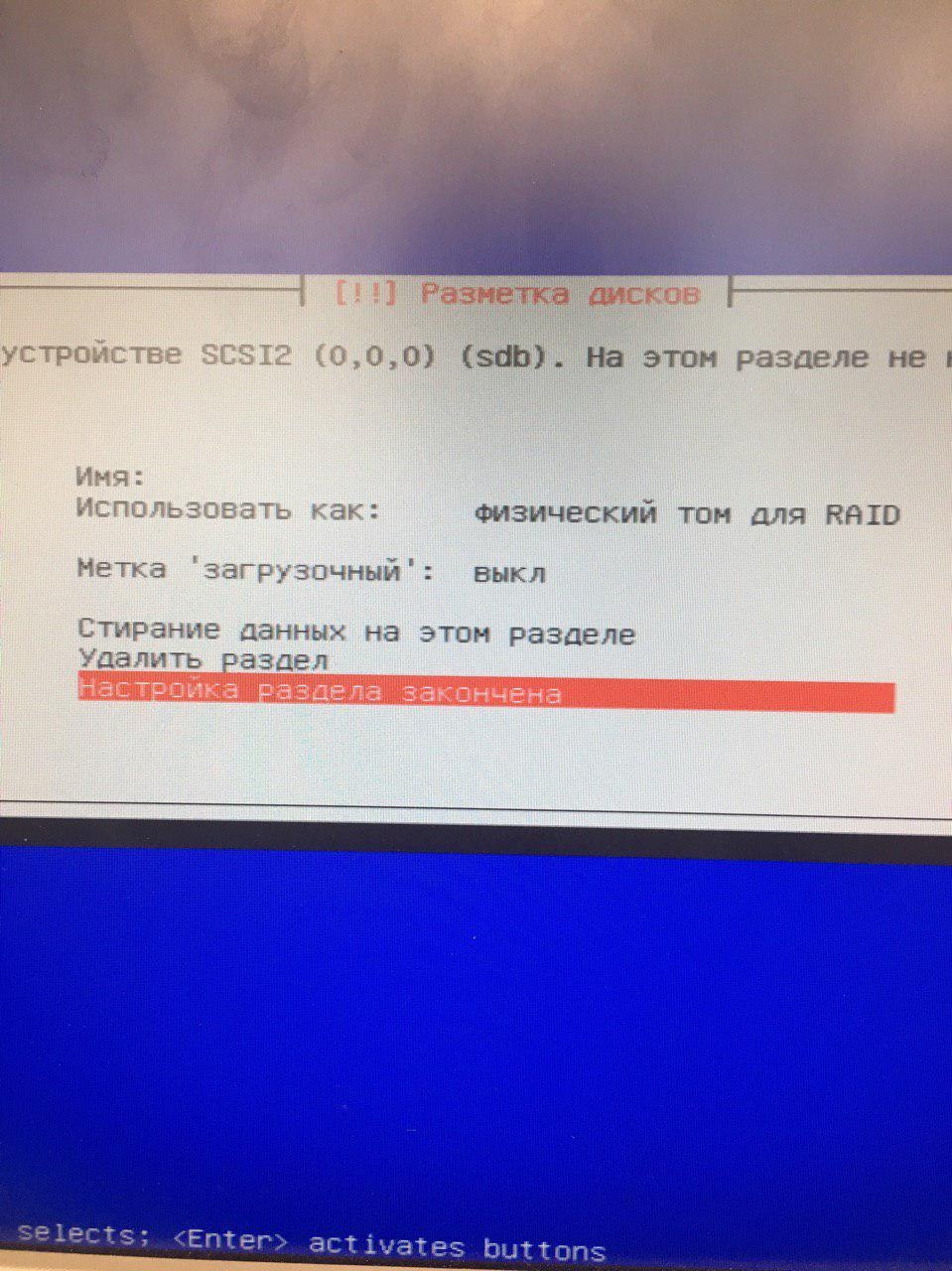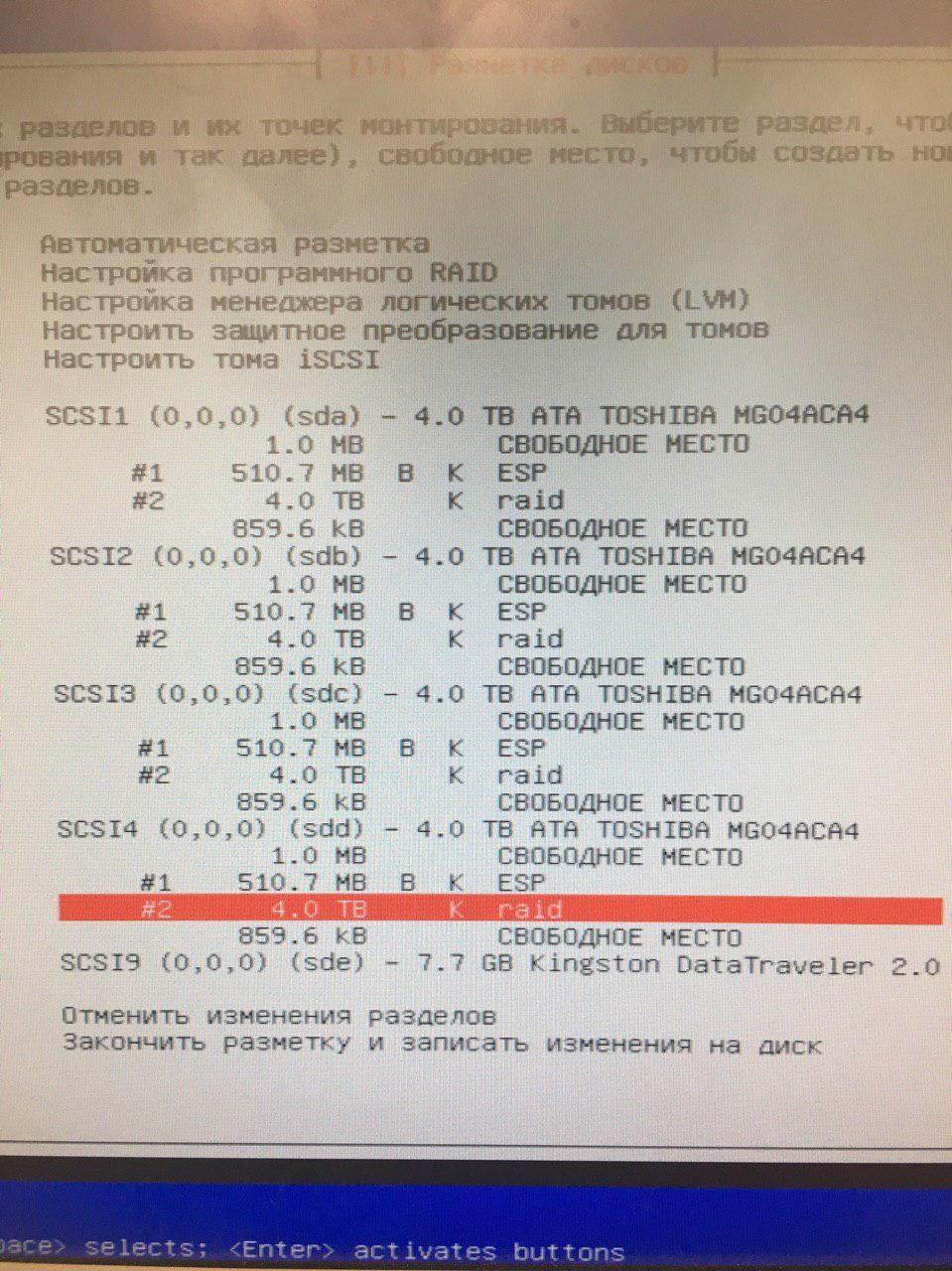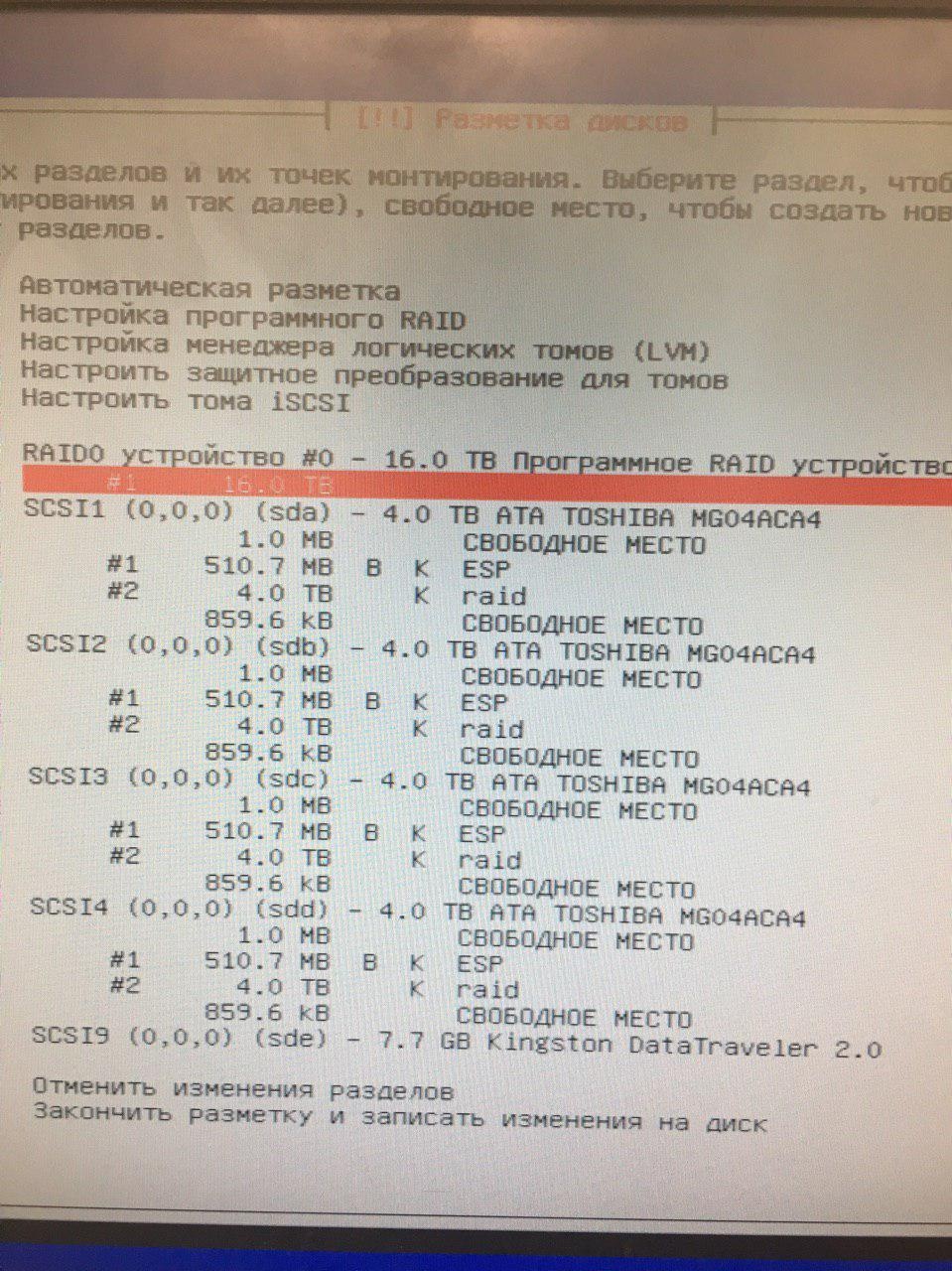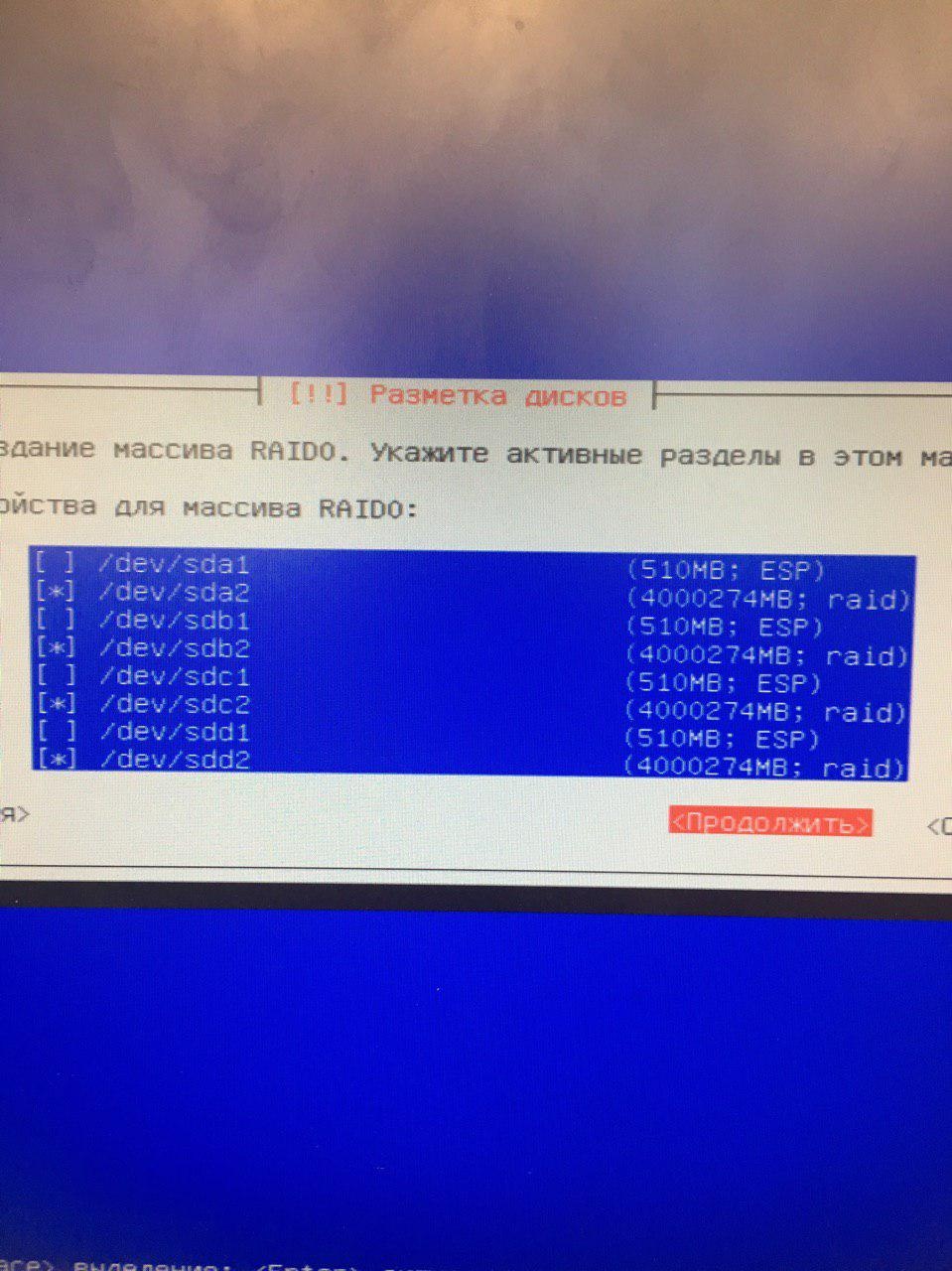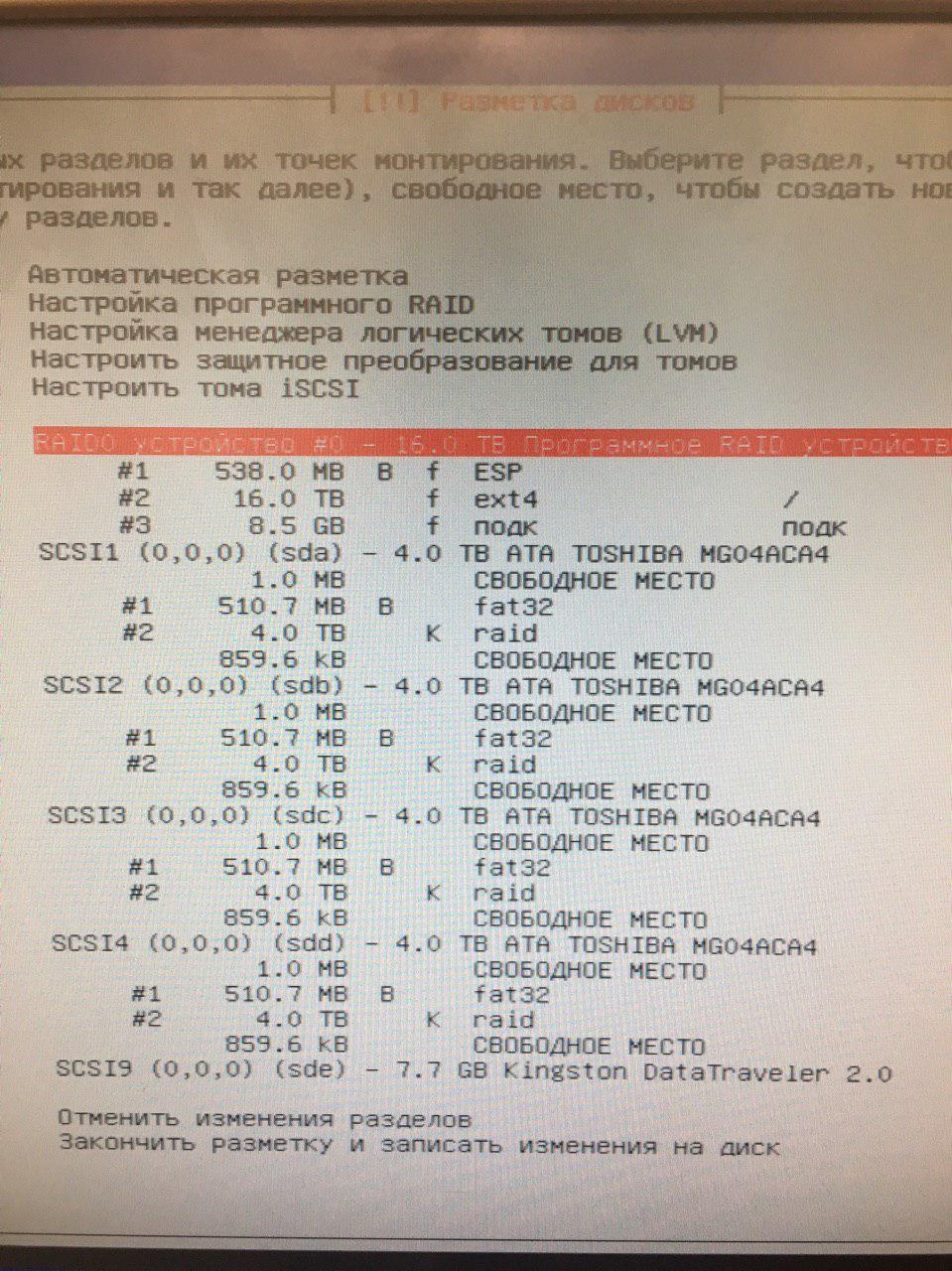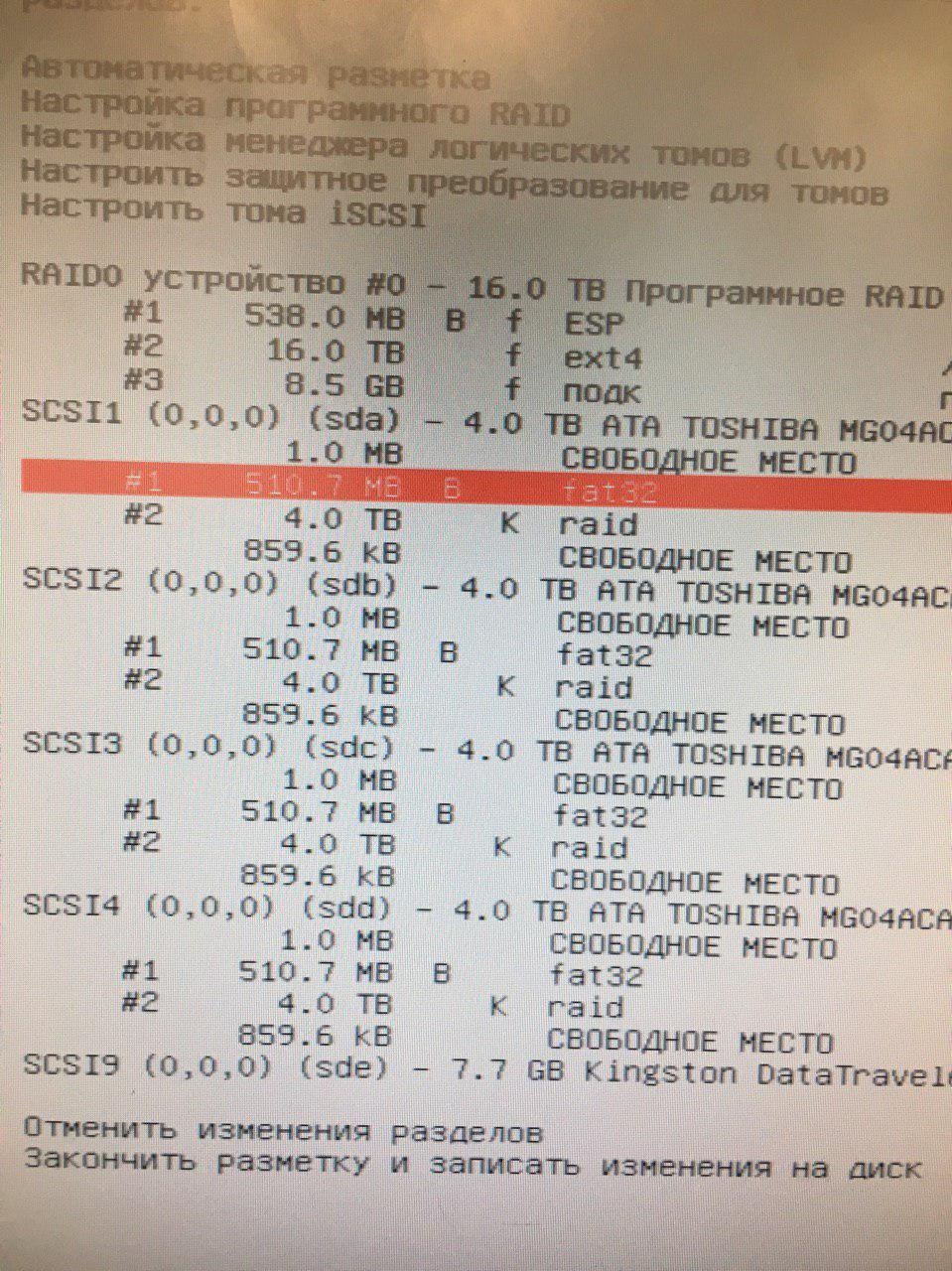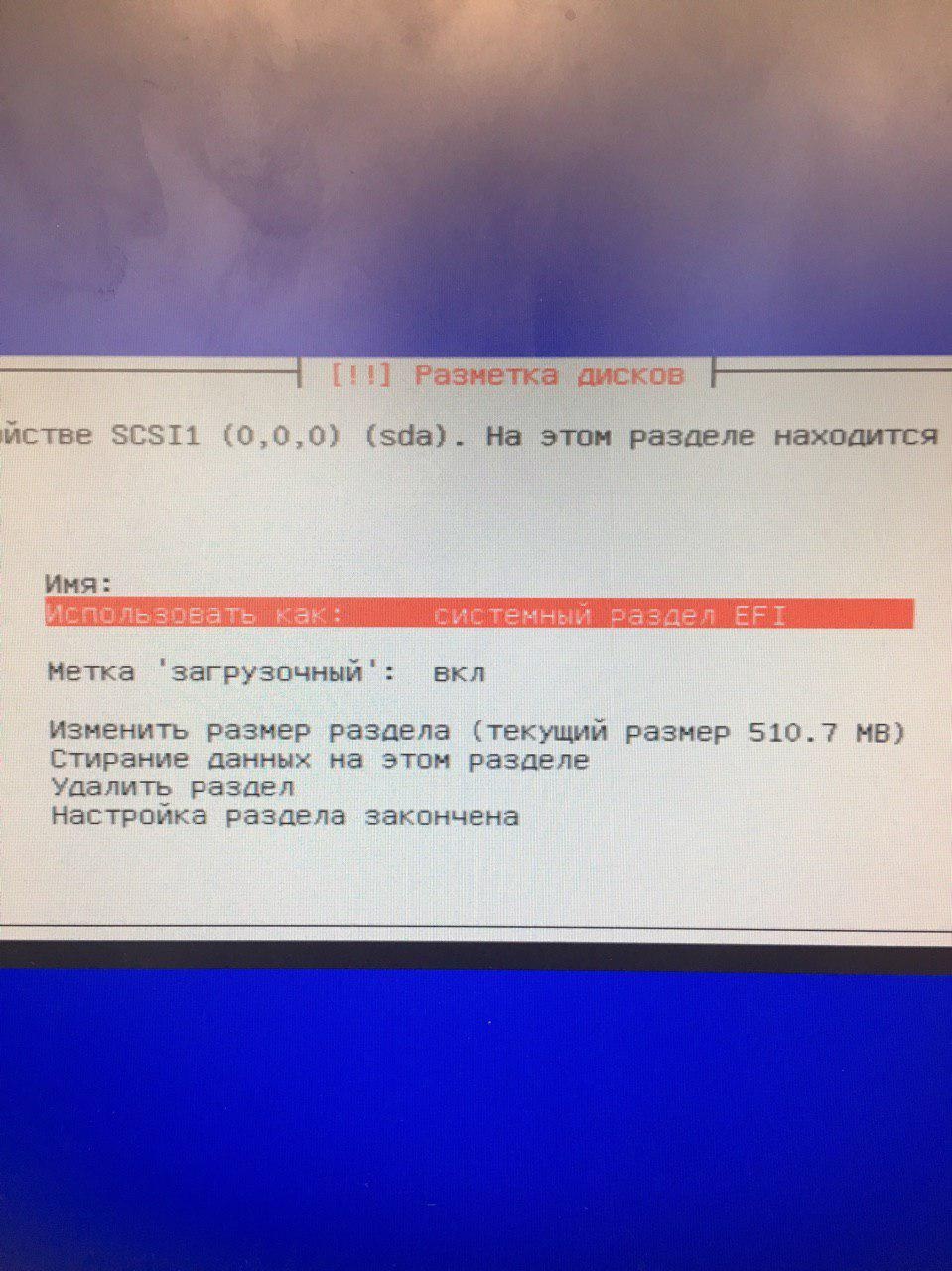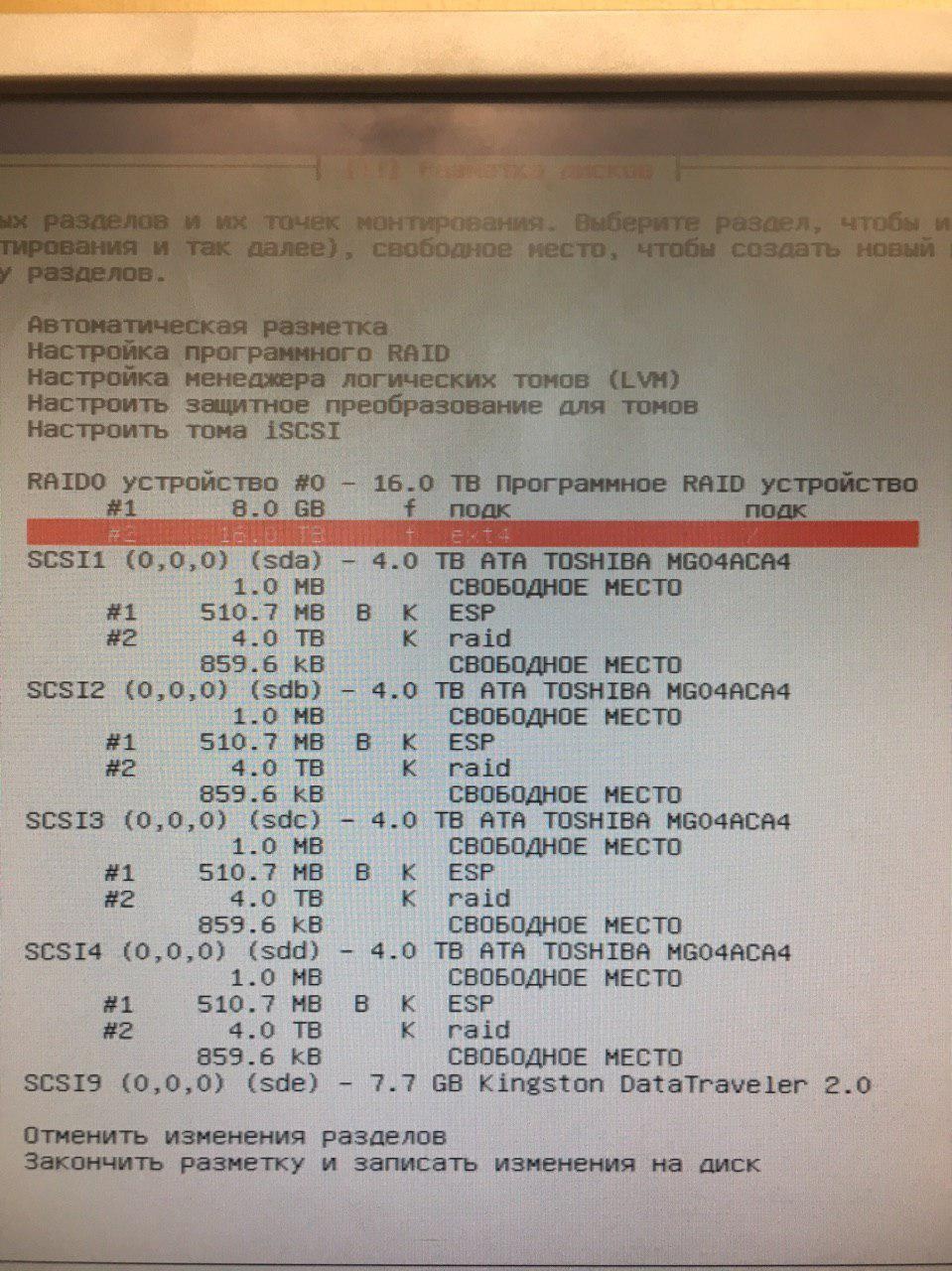- Установка операционной системы специального назначения с применением RAID10 (сервер c материнской платой MBD-X11SPL-F-O))
- ОС Astra Linux Special Edition РУСБ.10015-01 (очередное обновление 1.6)
- ОС Astra Linux Special Edition РУСБ.10015-01 (очередное обновление 1.5)
- Установка Astra Linux Smolensk с использованием Linux RAID и UEFI
- Решение проблем
- Описание стенда
- Разметка дисков
- Сборка программного RAID0
- Разметка дискового массива
- Переразметка раздела массива
Установка операционной системы специального назначения с применением RAID10 (сервер c материнской платой MBD-X11SPL-F-O))
Добрый день. Попробовали создать RAID по инструкции «Установка операционной системы специального назначения на RAID (сервер IRU Rock S4102) — Справочный центр — Справочный центр Astra Linux» . Устанавливаем AstraLinux 1.6 Смоленск. Во время выполнения инструкции ошибок не выводило, но после завершения установки и перезапуска система не запускалась ни с одного жёсткого диска.
Расскажу подробнее шаги, которые мы выполняли:
1 Очистили все диски (4 шт)
2 Установили параметры работы с RAID в BIOS:
— SATA Controller — Enable
— Configure SATA as — RAID
— SATA HDD Unlock — Enable
— SATA RSTe Boot Info — Enable
— Aggressive Link Power Management — Enable
— SATA RAID Option ROM/UEFI Driver — Legacy
3 Запустили графическую установку с прописанным параметром dmraid=true
4 Производили обычную процедуру установки Astra Linux до момента выбора дисков. Данный пункт не был описан подробно в инструкции, поэтому пошли таким путём: выбрали Автоматическую разметку — Использовать весь диск- выбрали один из дисков.
5 Продолжили обычную установку с выбором подгружаемых компонентов.
6 На моменте установки GRUB выбрали один из дисков. Затем зашли в консольный режим и установили 4 рекомендуемых пакета.
7 Вышли обратно в графическую установку и продолжили установку.
8 По завершению установки ПК перезапустился и не смог загрузить систему. Ни из под одного диска.
Предполагаем ошибка на этапе выбора и разметке дисков, так как этот пункт недостаточно подробно описан, а там присутствовала опция создания программного RAID и мы ей не воспользовались.
Ещё после выставления параметров в BIOS мы не создавали RAID средствами BIOS, хотя ПК нам это предлагал при запуске. Но этого тоже не было в инструкции, поэтому остереглись выполнять неописанные действия на этом этапе.
Где мы сделали неверные действия?
Попробовали установить OS вторым способом:
1 Очистили все диски (4 шт)
2 Запустили графическую установку с прописанным параметром dmraid=true.
3 На пункте выбора разметки дисков создавали два раздела одинакового объема (основной ext4 и подкачка ) на каждом диске.
4 Объединили все диски с помощью пункта «Настройка программного RAID» и создали два MD устройства.
5 На моменте установки GRUB выдает ошибку и не устанавливает grub загрузчик ни на один md диск и даже sda-sdd диски.
6 Естественно, после перезагрузки система не запускается.
Можно ли как то отдельно установить GRUB с той же загрузочной флешки?
Если да, то в какой раздел его устанавливать?
Нужно ли в обоих описанных случаях дополнительно создавать программный RAID средствами BIOS?
ОС Astra Linux Special Edition РУСБ.10015-01 (очередное обновление 1.6)
В операционной системе специального назначения Astra Linux Special Edition РУСБ.10015-01 (очередное обновление 1.6) в режиме BIOS UEFI и Legacy для отображения RAID в программе установки при определении дисков необходимо:
- Переместить курсор на пункт «Графическая установка» в меню установки (не нажимая клавишу Enter);
- Нажать E (Для Legacy — F2) для изменения параметров загрузки ядра;
- Добавить dmraid=true в конце строки параметров загрузки;
- Нажать Enter и начать установку операционной системы
- Для корректной загрузки ОС Astra Linux Special Edition РУСБ.10015-01 (очередное обновление 1.6) в режиме BIOS UEFI и Legacy необходимо установить дополнительные пакеты:
— dmraid;
— libdmraid1.0.0.rc16;
— kpartx;
— kpartx-boot;
— kpartx-udeb
Данные пакеты доступны в Интернет-репозитории Astra Linux Common Edition 2.12:
— https://dl.astralinux.ru/astra/stable/2.12_x86-64/repository/pool/main/d/dmraid/;
— http://dl.astralinux.ru/astra/stable/2.12_x86-64/repository/pool/main/m/multipath-tools/
и могут быть загружены с помощью web-браузера;
Для установки загруженных пакетов:- Сохранить пакеты на съемном носителе;
- В программе установки при запросе ввода пароля к загрузчику grub нажать сочетание клавиш Ctrl+Alt+F2, после чего нажать Enter;
- Ввести команды:
ОС Astra Linux Special Edition РУСБ.10015-01 (очередное обновление 1.5)
Для корректной загрузки операционной ОС Astra Linux Special Edition РУСБ.10015-01 (очередное обновление 1.5) в режиме BIOS Legacy необходимо при установке загрузчика выбрать пункт меню:
и указать RAID (например, /dev/md126). Также можно поставить загрузчик в режиме восстановления. Для этого необходимо выполнить в терминале следующие команды:
mount /dev/md126p1 /target
mount proc -t proc /target/proc
mount -o bind /dev /target/dev
mount -o bind /sys /target/sys
mount -o bind /run /target/run
chroot /target/ /bin/bash
grub-install /dev/md126Установка Astra Linux Smolensk с использованием Linux RAID и UEFI
Выбираем ручной метод разметки
Следующие действия производим для каждого физического диска: Выбираем диски и жмем Enter для создания на нем таблицы разделов.
Выбираем свободное место на диске и жмем enter для создания логического раздела.
Указываем объем 1 ГБ .
В начале свободного места.
Изменяем тип раздела, выбрав поле Использовать как: и нажав Enter.
Устанавливаем значение системный раздел EFI
Выбираем свободное место и нажимаем Enter для создания еще одного логического раздела.
Оставляем размер без изменений, чтобы использовать всю свободную емкость диска.
Изменяем тип раздела, выбрав поле Использовать как: и нажав Enter.
Устанавливаем значение физический том для RAID
Выбираем раздел меню Настройка программного RAID
Необходимо создать новое устройство MD. Выбираем соответсвующий пункт меню.
Указываем тип — RAID1 для создания зеркального тома.
Число активных дисков оставляем без изменений — 2 .
Число резервных разделов оставляем без изменений — 0 .
Выбираем созданные логические тома типа raid
Выбираем свободное место в созданном программном RAID устройстве и нажимаем Enter.
Изменяем тип раздела, выбрав поле Использовать как: и нажав Enter.
Устанавливаем значение физический том для LVM
Выбираем пункт меню Настройка менеджера логических томов LVM
Создаём группу томов
Для создания группы томов используем созданный программный RAID массив /dev/md0
Создаем логический том root. Объем задаём с учетом запаса для непредвиденного расширения, например 150 GB .
Создаем логический том swap. Объем задаём с учетом запаса для непредвиденного расширения, например 64 GB .
Выбираем свободное пространство в логическом томе root и создаем раздел для корневой файловой системы. Файловая система — XFS , точка монтирования — /
Выбираем свободное пространство в логическом томе swap и создаем раздел для файла подкачки.
Настройка разметки дисков на данном этапе завершена. Продолжайте установку ОС, следуя интерфейсу.
Если ОС не загружается — проверьте дату на сервере. Если время откатилось на 2016й год — необходимо загрузиться с установщика, задать актуальную дату, например через консоль alt+F2 , коммандой date -s 2021-07-07 и выполнить чистую установку с нуля.
После установки ОС, необходимо скопировать загрузчик на второй диск и прописать его в качестве варианта загрузки. Выполните следующие действия в консоли.
sudo su dd if=/dev/sda1 of=/dev/sdb1 bs=1M efibootmgr --delete-bootnum -b 0000 efibootmgr --create -d /dev/sdb -p 1 -L "Linux sdb" -l "\efi\astralinuxse\grubx64.efi" efibootmgr --create -d /dev/sda -p 1 -L "Linux sda" -l "\efi\astralinuxse\grubx64.efi"
Проверьте результат перезагрузившись и выбрав пункт меню BIOS — One time boot . В списке устройств доступных для загрузки по UEFI должны отображаться варианты “Linux sdb” и “Linux sda”. Оба режима загрузки должны работать корректно.
Решение проблем
Если что-то идёт не так во время установки — начните сначала с полным удалением всех данных на дисках.
Описание стенда
Для установки ОС использовался компьютер HPE ProLiant ML30 Gen9, имеющий 4 жестких диска диска по 4 ТБ.
Разметка дисков
На каждом диске создать новый раздел:
Аналогичные действия проделать на остальных дисках.
После выполнения действий для всех дисков получаем:
Теперь на каждом диске, где имеется «свободное место»(в нашем примере 4 TB), создать раздел:
Проделать данное действие с каждым диском, в итоге получаем :
Сборка программного RAID0
Войти в пункт «настройка программного RAID», сохранить изменения на устройствах — да,
Создать MD устройство, RAID0.
Нажать продолжить, закончить.
В итоге должно получиться рейд устройство общим размером 16 TB :Разметка дискового массива
Авто использовать весь диск,
все файлы в одном разделе.
В итоге должно быть получено следующее :
Рейд размечен, но испорчена разметка разделов, которую мы делали на каждом диске размером по 512 МБ.
(Требуется : использовать раздел как системный раздел для EFI(ESP), выбрано fat32).
Разметка должна быть восстановлена.Выбирать нужный раздел, перейти в него и назначить его использование как «системного раздела для EFI»:
На этом настройка раздела закончена.
Проделать данное действие с оставшимися дисками, получаем :
Переразметка раздела массива
Далее необходимо переразметить раздел рейда.
Выбрать RAID0-устройство, нажать на него, создать новую пустую таблицу разделов — да.
Получаем снова 16 ТБ свободного места и делаем раздел подкачки — 8ГБ (остальное место для корневого раздела(ext4).
Получаем :Далее необходимо закончить разметку и завершить установку ОС. Если все действия выполнены верно, установка пройдет без ошибок и ОС загрузится.